
Alle afbeeldingen copyright Gina Milicia – Modelcredits van links naar rechts:Jess Kenneally, Nathan Kennedy, Firass Dirani.
Gina heeft zojuist een nieuw dPS-e-boek uitgebracht - Portretten:na de opname - bekijk het!
De stijl van zijverlichting (in de afbeelding hieronder) is een geweldige manier om de spierdefinitie te verbeteren, en de postproductietechniek vormt een aanvulling op de verlichtingsstijl. Je kunt zien dat het lijkt alsof Nathan een veel betere spierdefinitie heeft in zijn aftershot. Ik gebruik deze postproductietechniek graag in portretten van personages voor de entertainmentindustrie, advertenties en redactionele shoots. Het geeft de huid opzettelijk een harde, gedetailleerde, korrelige look, die perfect geschikt is voor portretten in karakterstijl.

Model tegoed:Nathan Kennedy voor ML Denim. In deze afbeelding gebruikte ik de invulflits van mijn Elinchrom Quadra-lampen met links een Rotolux Deep Octabox-camera, die Nathan vanuit een hoek van 45 graden belicht.
Als je een volledige tutorial wilt zien over mijn favoriete belichtingsstijl voor dit soort effecten, ga dan naar:Hoe maak je dit op "Fight Club" geïnspireerde portret met één licht.
Het is niet de meest flatterende techniek voor de postproductie van de huid, dus ik ben selectief in de projecten waarop ik het gebruik en gebruik het meestal niet op vrouwelijke huidtinten. Er zijn maar weinig vrouwen die zullen zeggen:"Wauw, ik vind het geweldig hoe gedetailleerd en groot mijn poriën eruit zien."
Vergeet mijn nachtregel niet. Probeer na het bewerken van je afbeelding er minimaal 12 uur niet naar te kijken. Als je er weer met frisse ogen naar kijkt, moet je op je buikgevoel vertrouwen over hoe het eruit ziet. Als je eerste reactie "Ewww" is, dan ben je misschien te ver gegaan!
Hier is mijn stapsgewijze recept voor het toevoegen van een grunge-effect aan je portretten met Lightroom:


Opmerking: Elke verlichtingsstijl geeft je een iets ander resultaat. Ik stel voor dat je mijn recept alleen als een ruwe gids gebruikt en je afbeeldingen aanpast totdat je de resultaten krijgt die het beste bij je afbeelding en persoonlijke stijl passen.
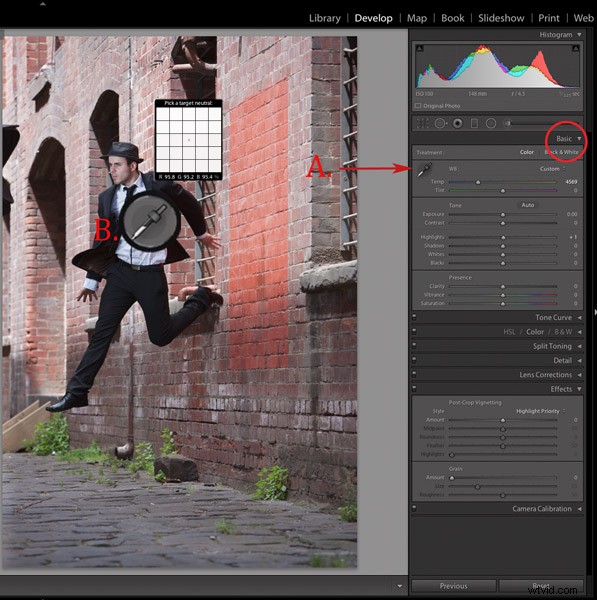
Zoek een neutraal gebied van uw afbeelding en gebruik dit om de witbalans te corrigeren. In dit geval heb ik een heel lichtgrijs deel van het witte shirt dat het model draagt geselecteerd.
Stap 1. Importeer het bestand in Lightroom en gebruik in de module Ontwikkelen de pipet (A.) en voer een aangepaste witbalans uit (B.). Dit wordt bereikt door een neutraal gebied op uw afbeelding te vinden (grijs of wit werkt het beste) en vervolgens met uw pipet (A) hierop te klikken (neutraal gebied) en Lightroom past automatisch uw witbalans aan.
De beste en meest nauwkeurige techniek om een goede witbalans te krijgen, is door je model te vragen om een grijskaart voor het gezicht te houden voor het eerste frame. Dit geeft je een nauwkeurig neutraal grijs om uit te kiezen voor je witbalans.
De derde optie om witbalans te bereiken is om de automatische witbalans van Lightroom te gebruiken. Test ze allemaal als je kunt en kijk welke optie het beste bij je opnamestijl past.
Ik werk graag met een combinatie van grijskaart en het vinden van neutrale gebieden. Ik gebruik de automatische functie van Lightroom als ik televisiefoto's of theaterproducties maak waarbij ik de juiste afbeeldingen moet inkleuren die zijn gemaakt onder kunstlicht.
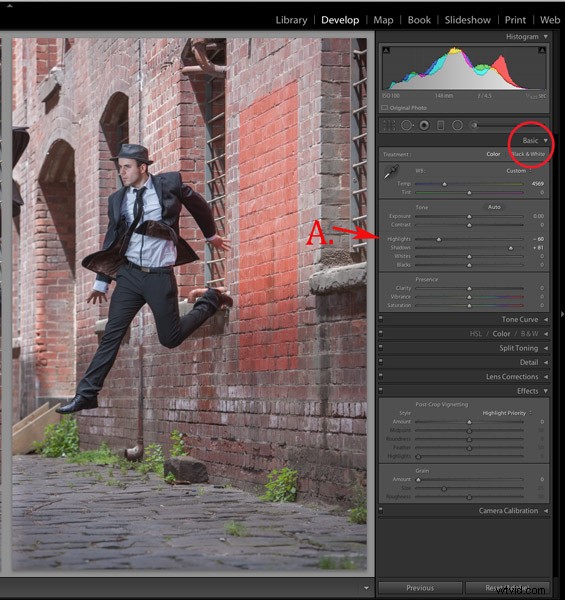
Stap 2. Vergroot als startpunt de schaduwen (+81) en verlaag de hooglichten (-60). De afbeelding begint er een beetje verkeerd uit te zien, maar blijf bij me.
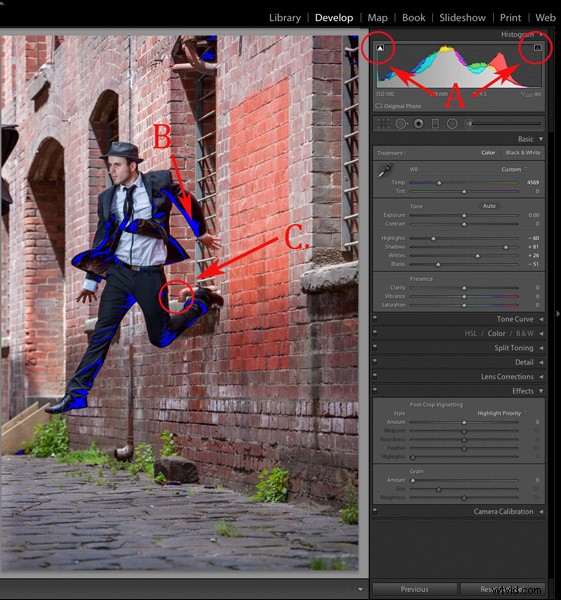
Stap 3. Schakel het uitknipmasker (A.) in door op kleine driehoekjes boven het histogram te klikken.
Verplaats de schuifregelaar voor zwarten naar links totdat je afbeelding een goede zwarttint krijgt. De gebieden in blauw markeren verlies van detail in de schaduwen en gebieden die zijn gemarkeerd in rood duiden op verlies van detail in hoge lichten.
Puristen zullen op dit punt waarschijnlijk beginnen te trillen omdat ik mijn zwarte tonen (B.) aan het kraken ben en mijn highlights (C.) blaas. Ik denk dat dit het beeld een realistischer gevoel geeft, omdat we niet altijd details in schaduwgebieden met het blote oog zien.
Ik vind persoonlijk dat mijn afbeeldingen er over het algemeen goed uitzien, en als dat betekent dat ik wat detail in de schaduwen moet verliezen om een goed contrast over het hele beeld te krijgen, zal ik het doen. Dat Lightroom ons de technologie geeft om de hele grijsschaal te zien, betekent niet dat we dat ook moeten doen.

Stap 4. In de volgende stap verhoog ik het middentooncontrast of de helderheid) (A.). Ik verlaag ook de verzadiging om de digitale oranje gloed tegen te gaan die de huidskleur in stap 3 neigt aan te nemen. Daarna verhoog ik de levendigheid om wat toon terug te brengen naar de gedempte tonen.

Stap 5. De volgende stap is het toevoegen van een vignet vanuit het Effecten menu (A.). Dit is optioneel, maar ik vind dat het de afbeelding mooi afmaakt en onze aandacht trekt naar de held van de foto, Jesse.

Stap 6. Ten slotte verbeter ik de ogen iets met mijn oogverbeterende techniek voor Lightroom.
Als je het wilt proberen, kun je het hier bekijken:3 eenvoudige manieren om verbluffende ogen te creëren in je portretfotografie.

Achter de schermen bij mijn luchtopname met acteur Jess Kenneally en mijn op MacGyver geïnspireerde lichtboom.
- Canon 1DS MK3 ISO 100, F/5.6, 1/125th, 70-200 mm IS-zoomlens bij 200 mm.
- Jess is belicht met een Canon 580EX Speedlite en een medium softbox.
Hoe creëer je een grungy, gruizige look aan je portretten? Moeten we details in het zwart en hooglichten houden, of is het oké om te knarsen en uit te blazen om de juiste sfeer te creëren? Ik hoor graag wat je ervan vindt.
Gina is de auteur van vier dPS eBooks, waaronder g:
- Portretten:de foto maken
- Portretten:de pose treffend
- Portretten:de opname belichten
- Portretten:na de opname
Je kunt er een kopen voor $ 19,99 of de hele bundel voor slechts $ 49,99 (bespaar 38%) via een van de bovenstaande links.
